Cadastro de conta bancária
Veja como cadastrar contas bancárias no sistema. Desta forma é possível inserir o saldo e vincular a conta em suas movimentações financeiras.
O sistema permite movimentar a conta bancária de duas formas:
- Ao importar o arquivo OFX do banco.
- Ao cadastrar uma conta manualmente no ERP.
Neste conteúdo você vai conferir:
- Como cadastrar sua conta bancária no sistema.
- Como gerenciar sua conta bancária.
Veja o vídeo tutorial completo que preparamos para você, e logo abaixo confira o artigo escrito:
⚠️ Atenção! Os dados utilizados neste tutorial são fictícios.
1. No Menu Principal, localizado na barra lateral esquerda, clique na opção 'Financeiro'.
2. Em seguida, vá em 'Opções Auxiliares', seguido por 'Contas Bancárias'.
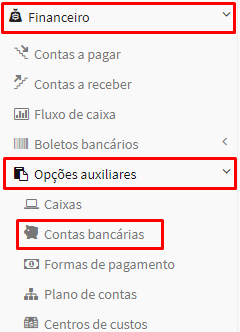
3. Na tela 'Listar contas bancárias', clique no botão 'Adicionar'.
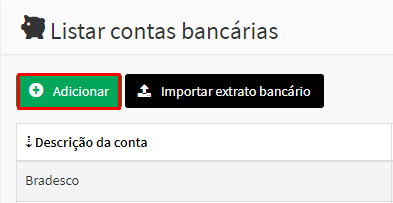
4. Na tela 'Adicionar conta bancária' informe os seguintes dados:
- Em 'Nome da Conta" insira o nome para identificar a nova conta;
- No campo 'Saldo da conta' insira o saldo inicial para esta conta bancária;
Observação: Será gerado no 'Contas a receber' do sistema, um saldo positivo de acordo com o saldo informado. - Em 'Data saldo' você insere a data que o 'Contas a Receber' será criado com o valor do saldo inicial no sistema;
- No campo 'Código Contábil' digite o código reduzido de acordo com o sistema contábil.
Caso você não saiba e queira inserir este código, consulte o seu contador.
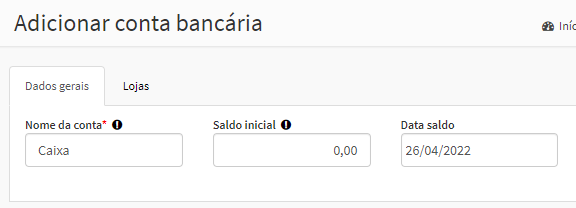
5. Quando tiver mais de uma loja cadastrada no sistema, acesse a aba 'Lojas' e desmarque as lojas que a conta bancária não será vinculada.
6. Após conferir todos os dados clique em 'Cadastrar'.
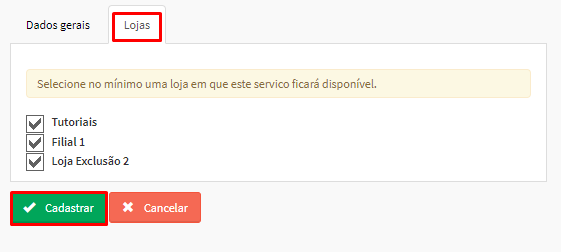
Atenção! As contas bancárias devem ser vinculadas as formas de pagamento, assim quando você utilizar uma determinada forma de pagamento para uma venda ou um pagamento, o sistema irá entender que a forma de pagamento e o valor da transação pertencem a uma determinada conta bancária.
Como gerenciar as contas bancárias
1. O sistema permite que você visualize, altere ou exclua uma conta bancária cadastrada, selecionando uma das opções na coluna 'Ações'.

2. Para isso clique nos ícones correspondentes:
- Para 'Visualizar':
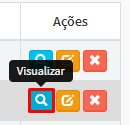
- Para 'Editar':
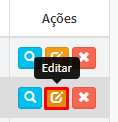
- Para 'Deletar':
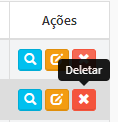
Você poderá se interessar por:

Comentários
0 comentário
Por favor, entre para comentar.